Clustering-Konfiguration für VMware vCenter Server 6.7U2 und vSphere
 Änderungen vorschlagen
Änderungen vorschlagen


Gehen Sie wie folgt vor, um VMware vCenter Server 6.7- und vSphere-Clustering zu konfigurieren:
-
Navigieren Sie zu
https://<<FQDN or IP of vCenter>>/vsphere-client/. -
Klicken Sie auf vSphere Client starten.
-
Melden Sie sich mit dem Benutzernamen Administrator@vsphere.local und dem SSO-Passwort an, das Sie während des VCSA-Setups eingegeben haben.
-
Klicken Sie mit der rechten Maustaste auf den vCenter-Namen, und wählen Sie New Datacenter aus.
-
Geben Sie einen Namen für das Datacenter ein, und klicken Sie auf OK.
Erstellen eines vSphere Clusters
Gehen Sie zum Erstellen eines vSphere-Clusters wie folgt vor:
-
Klicken Sie mit der rechten Maustaste auf das neu erstellte Datacenter, und wählen Sie Neuer Cluster aus.
-
Geben Sie einen Namen für das Cluster ein.
-
Aktivieren Sie DR und vSphere HA, indem Sie die Kontrollkästchen auswählen.
-
Klicken Sie auf OK.
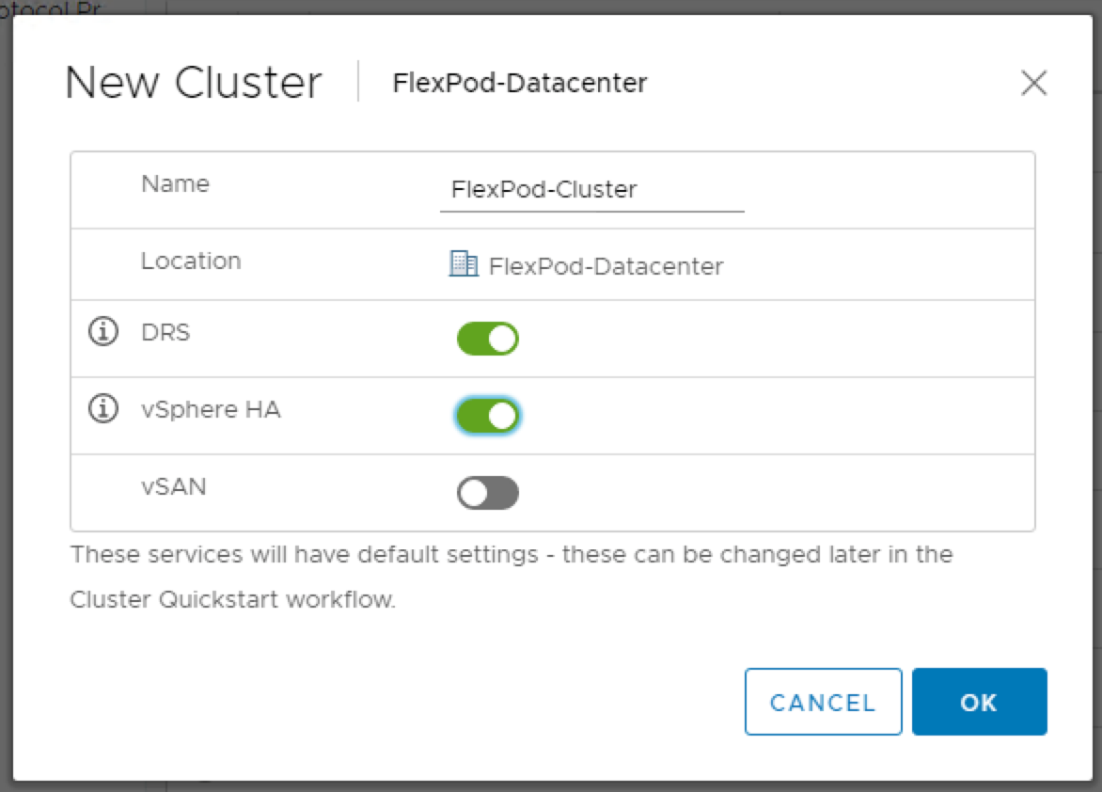
Fügen Sie die ESXi-Hosts dem Cluster hinzu
Führen Sie die folgenden Schritte aus, um dem Cluster die ESXi-Hosts hinzuzufügen:
-
Klicken Sie mit der rechten Maustaste auf das Cluster, und wählen Sie Host hinzufügen aus.
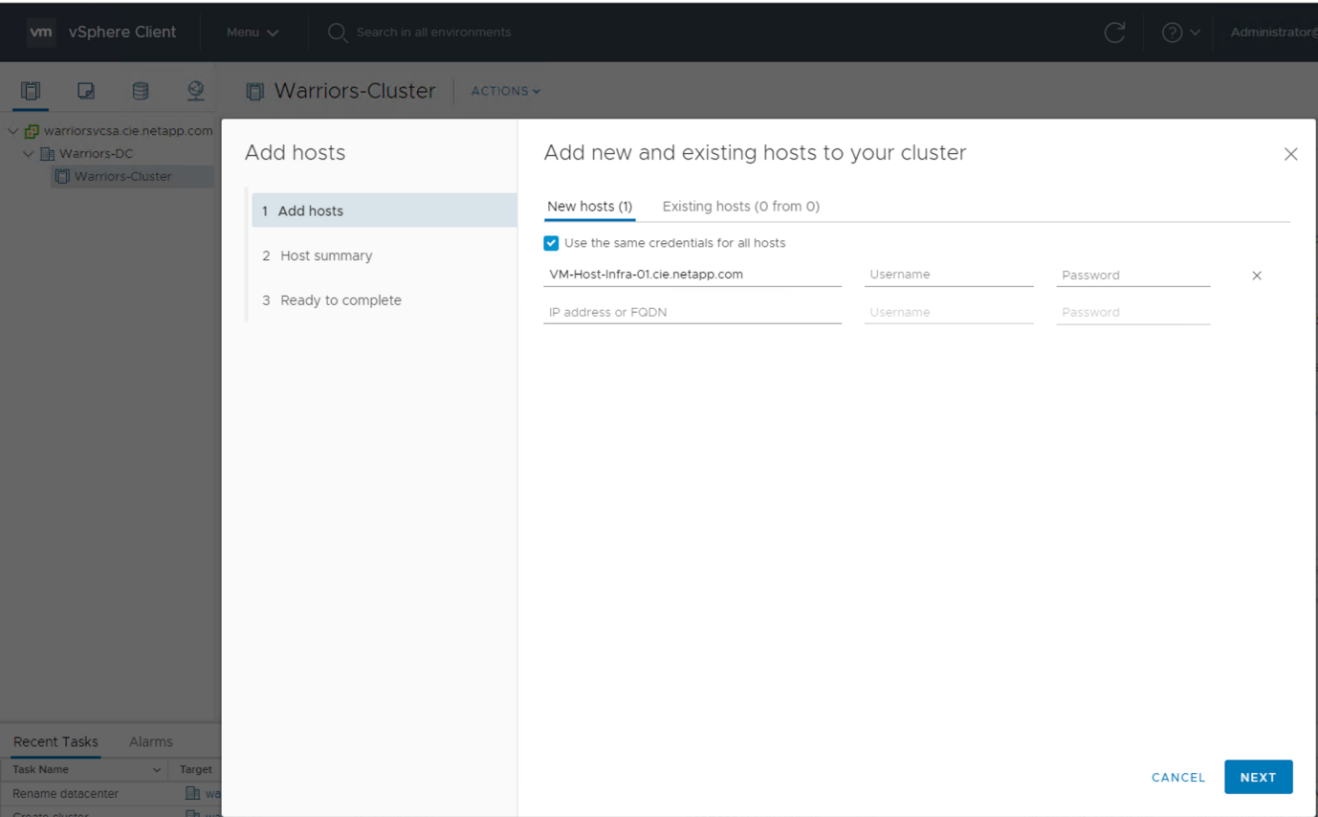
-
Gehen Sie wie folgt vor, um dem Cluster einen ESXi-Host hinzuzufügen:
-
Geben Sie die IP oder den FQDN des Hosts ein. Klicken Sie Auf Weiter.
-
Geben Sie den Benutzernamen und das Kennwort für den Root-Benutzer ein. Klicken Sie Auf Weiter.
-
Klicken Sie auf Ja, um das Host-Zertifikat durch ein vom VMware-Zertifikatsserver signiertes Zertifikat zu ersetzen.
-
Klicken Sie auf der Seite Host Summary auf Next.
-
Klicken Sie auf das grüne Symbol +, um dem vSphere-Host eine Lizenz hinzuzufügen.
-
-
Dieser Schritt kann auf Wunsch später abgeschlossen werden.
-
Klicken Sie auf Weiter, um den Sperrmodus deaktiviert zu lassen.
-
Klicken Sie auf der Seite VM-Speicherort auf Weiter.
-
Überprüfen Sie die Seite „bereit für Fertigstellung“. Verwenden Sie die Zurück-Taste, um Änderungen vorzunehmen, oder wählen Sie Fertig stellen.
-
-
Wiederholen Sie die Schritte 1 und 2 für Cisco UCS Host B.
Dieser Prozess muss für alle zusätzlichen Hosts abgeschlossen werden, die zur Konfiguration von FlexPod Express hinzugefügt werden.
Konfigurieren Sie coredump auf den ESXi-Hosts
Führen Sie die folgenden Schritte aus, um coredump auf den ESXi-Hosts zu konfigurieren:
-
Melden Sie sich bei HTTPS an:// "VCenter" IP:5480/, geben Sie Root für den Benutzernamen ein, und geben Sie das Root-Passwort ein.
-
Klicken Sie auf Services und wählen Sie VMware vSphere ESXI Dump Collector.
-
Starten Sie den VMware vSphere ESXI Dump Collector Service.
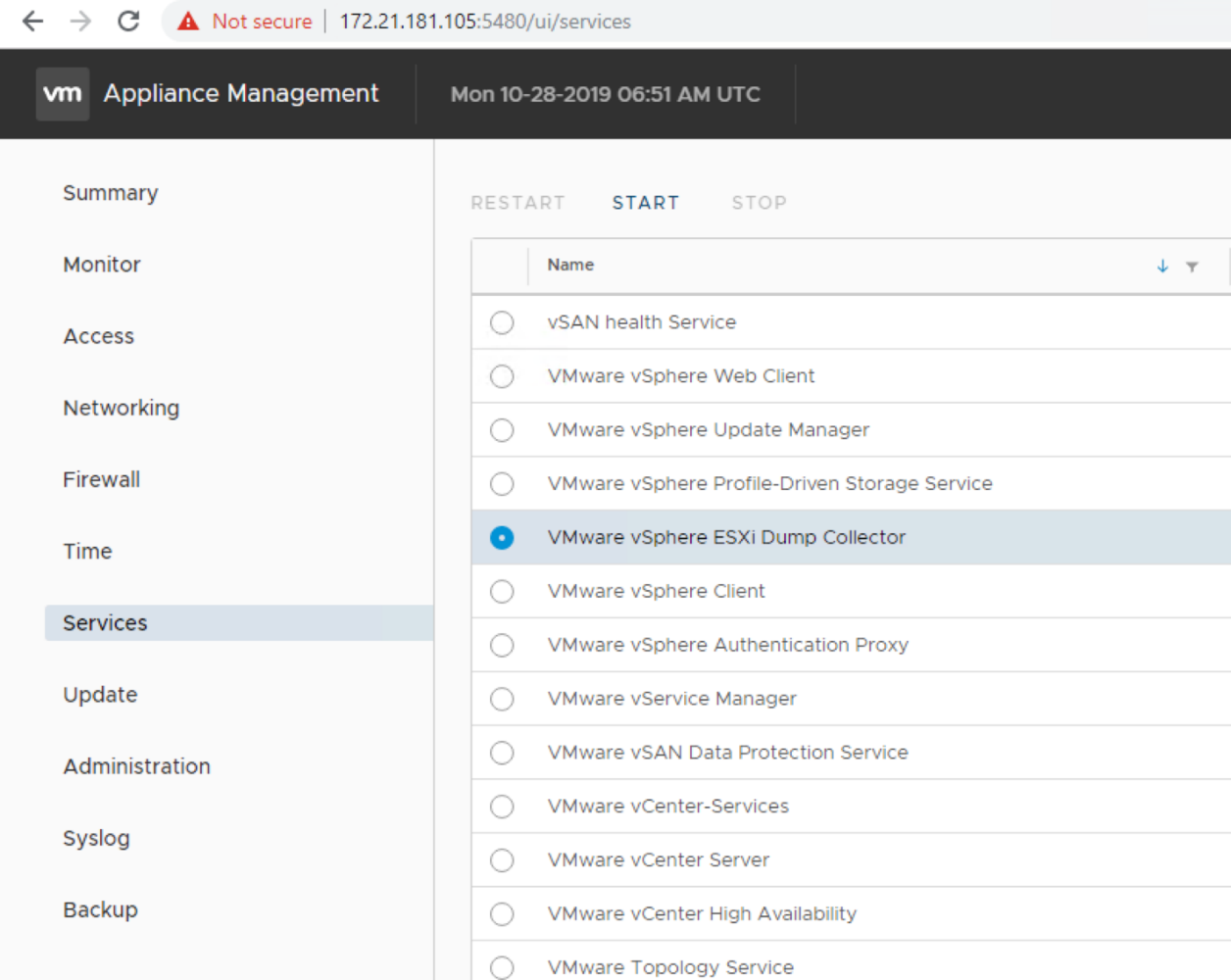
-
Stellen Sie mithilfe von SSH eine Verbindung zum Management-IP-ESXi-Host her, geben Sie Root für den Benutzernamen ein und geben Sie das Root-Passwort ein.
-
Führen Sie folgende Befehle aus:
esxcli system coredump network set -i ip_address_of_core_dump_collector -v vmk0 -o 6500 esxcli system coredump network set --enable=true esxcli system coredump network check
-
Die Nachricht
Verified the configured netdump server is runningWird angezeigt, nachdem Sie den letzten Befehl eingegeben haben.
Dieser Prozess muss für alle zusätzlichen, FlexPod Express hinzugefügten Hosts abgeschlossen sein. ip_address_of_core_dump_collectorIn dieser Validierung befindet sich die vCenter IP.



